Возможности панели развёртки.
Окно оперативного контроля расчётных параметров
Панель развёртки открывается в левом нижнем углу окна программы после выбора (активации) любого расчётного помещения с окном.
Панель развёртки можно назвать "сердцем" KEO.EXPERT. В ней представлены нормативные требования и результаты расчёта, инструменты контроля результата, визуальный контроль габаритов окон и затенения проёмов противостоящими фасадами, а также элементы навигации по объектам проекта.
Панель развёртки можно условно разбить на несколько функциональных блоков:
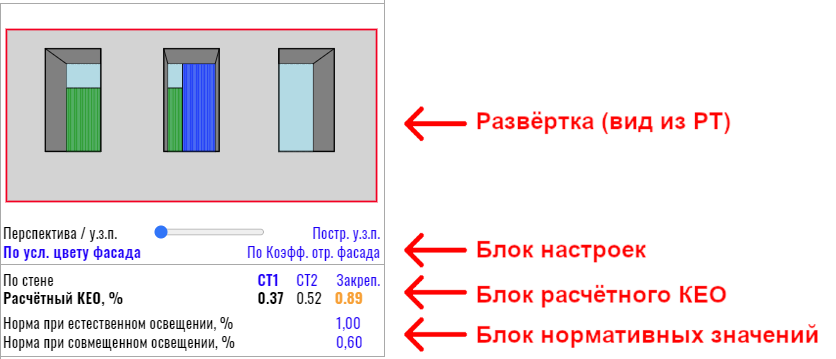
В нарушение сложившегося принципа рассмотрения функций панелей KEO.EXPERT сверху вниз в этот раз описание панели развёртки начнём снизу.
Блок нормативных значений
В нижней части панели отображаются две строки с нормативными значениями КЕО - при совмещённом и при естественном освещении. Нормативные значения показаны синим цветом. Это означает, что при необходимости, их можно отредактировать. Редактирование нормы может потребоваться при нетиповом назначении помещения, либо при соответствующем требовании эксперта в каком-то конкретном случае.
Если при заданном функциональном назначении РП применение СО не допускается в значении нормы СО будет стоять "нет".
Блок расчётного КЕО
Выше нормативных значений расположен блок с расчётным значением КЕО.
При одностороннем освещении (одна светонесущая стена) блок представлен одной строкой:
Если в РП две и более светонесущих стен, блок расчётного КЕО будет представлен в две строки, а результаты расчётов по каждой стене - в своём столбце:

В последнем примере в РП двустороннее освещение (применены два объекта "стена"), поэтому в строке даны три значения - по одному для каждой стены и суммарный по двум стенам.
Имя активной стены, (её и видим на развёртке) и значение КЕО по этой стене выделены жирным шрифтом. Кликом на имени другой стены выполняется переход к развёртке другой стены.
Активная стена также выделена на плане помещения в рабочем поле.
Как в рабочем поле, так и в панели развёртки выделенная стена может быть удалена клавишей DELETE.,
Значение расчётного КЕО выделено цветом, показывающим соответствие результатов расчётов норме:

Если вы забыли обозначения цветов, их можно увидеть в нижней части панели "Отчёт" (вызывается одноимённой кнопкой-командой в правой части командной строки).
позволяет закрепить расчётный КЕО выбранной расчётной точки в "боксе" в левом верхнем углу рабочего поля:
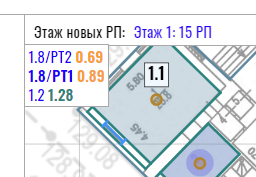
В закреплённой рамке указано обозначение помещения и расчётной точки (если есть) и значение расчётного КЕО.
При нескольких стенах в РП кнопка меняется на "Закреп.", и располагается над расчётным КЕО:

Закрепление расчётных точек в рабочем поле удобно при проверке вариантов посадки затеняющих зданий или вариантов их цветового решения. Если вы работаете не с РП, а с другими объектами и их параметрами, панель развёртки отключается, а контролировать изменение результата можно по "боксу", закреплённому в углу рабочего поля, не возвращаясь после каждого действия к интересующему помещению и его развёртке.
KEO.EXPERT позволяет закрепить для анализа 10 РП (РТ). Поскольку закрепляются расчётные точки, а в одном РП может быть несколько РТ, то число закреплений следует считать по числу РТ, а не по помещениям.
KEO.EXPERT позволяет закрепить для анализа 10 РП (РТ). Поскольку закрепляются расчётные точки, а в одном РП может быть несколько РТ, то число закреплений следует считать по числу РТ, а не по помещениям.
Если для здания или фасада с закреплёнными РП/РТ включена функция "Убрать из расчёта" его закреплённые "боксы" пропадут из рабочего поля, но будут учитываться в общем числе закреплений.
После закрепления кнопка-команда "Закрепить для анализа" или "Закреп." меняется на "Убрать закрепление" или "Откреп.", что позволяет уменьшить число закреплённых РТ или закрыть их все.
Если лимит закреплений исчерпан, кнопка "Закрепить..." пропадает:
В этом случае для новых закреплений следует уменьшить число уже закреплённых "боксов".
Кликом в соответствующем закреплённом "боксе" можно перейти к его панели параметров и развёртки.
Просмотр расчётных параметров и коэффициентов кликом на расчётном значении КЕО (окно оперативного контроля)
Для оперативного контроля расчётных параметров и коэффициентов, участвующих в расчёте, в окне развёртки заложена возможность вызова соответствующего всплывающего окна кликом на расчётном значении КЕО:
Вид всплывающего окна оперативного контроля:
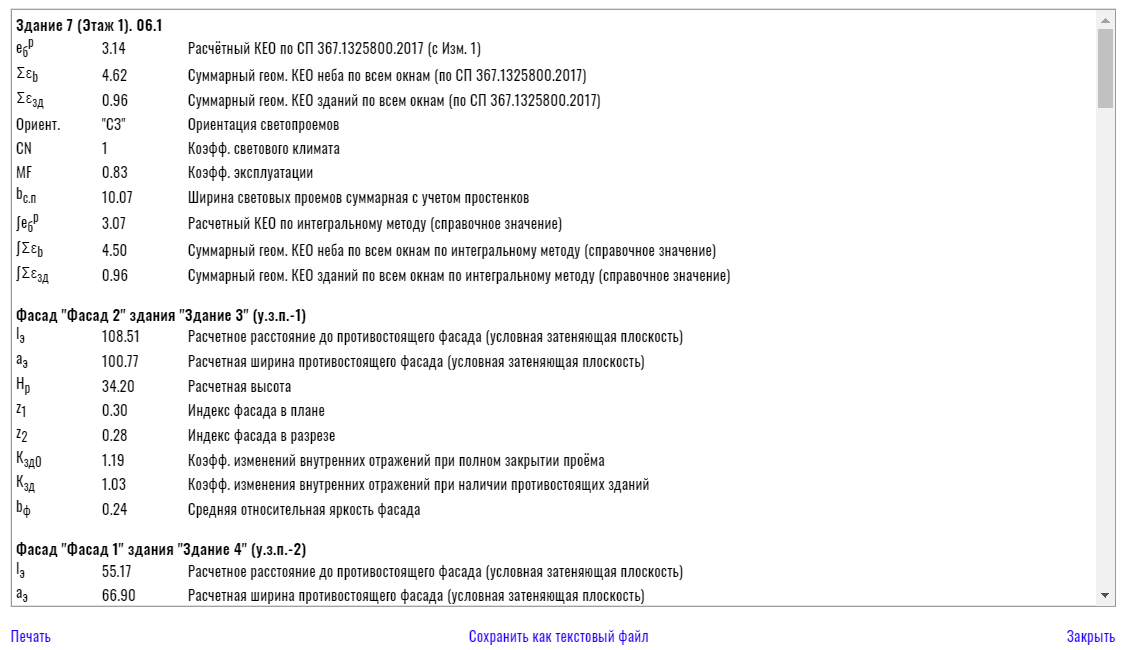
Обозначения параметров и коэффициентов в окне соответствуют принятым в нормативной литературе.
Дополнительно в окне приведены некоторые параметры, позволяющие проанализировать результат расчётов в сложных и нестандартных ситуациях - об них будет сказано ниже (см. Перспектива/у.з.п.)
В нижней части окна оперативного контроля имеются кнопки-команды, позволяющие вывести список параметров и коэффициентов на печать, либо сохранить его в файл *.ТХТ.
Эта функция позволяет переключать режим представления затеняющих фасадов в окнах развёртки. По умолчанию установлен режим "По усл. цвету фасада", при котором цвета фасадов заданы в соответствии с условными цветами, заданными в их параметрах:
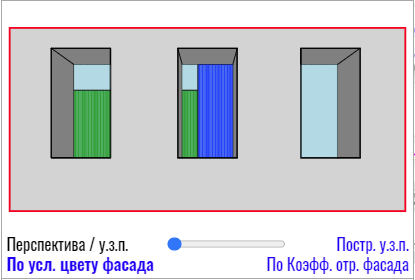
Напомним, что условные цвета отображения фасадов не имеют отношения к их реальным цветовым решениям и отделке.
Кликом на кнопке-команде "По коэфф. отр. фасада" можно перейти в режим оттенков серого, учитывающий средневзвешенный коэффициент отражения, заданный в их параметрах.
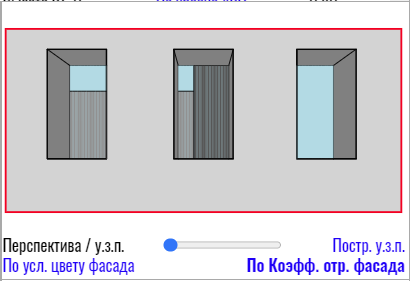
Отражающая способность фасадов в этом режиме колеблется от белого, соответствующего максимально возможному К отр. = 0,90 к чёрному, соответствующему К отр. = 0,10.
Режим "По коэфф. отр. фасада" позволяет уточнить причину низких значений КЕО и, если это возможно, решить проблему высветлением затеняющих фасадов.
Режим "По коэфф. отр. фасада" позволяет уточнить причину низких значений КЕО и, если это возможно, решить проблему высветлением затеняющих фасадов.
Ползунок "Перспектива/у.з.п." позволяет сравнить реальный вид из РП (с учётом перспективных искажений фасадов, непараллельных стене РП) с расчётной картиной, при которой фасады приведены к условным затеняющим плоскостям (у.з.п.), параллельным стене РП. В режиме "у.з.п." разворот затеняющих фасадов выполняется по официальной методике расчётов КЕО, однако как показывает опыт, картина затенения в этом случае может существенно уменьшать или увеличивать сектора открытого неба, влияя на степень условности и достоверности расчёта.
На схемах внизу представлены развёртки, полученные подвижкой синего ползунка: режим "Перспектива" (слева), режим "у.з.п." (справа) и смешанный режим, позволяющий сравнить первые два (центр):
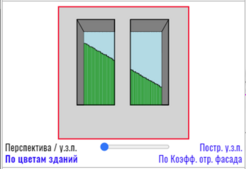
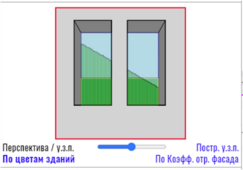
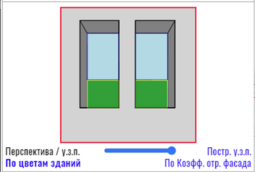
Сравнение режимов позволяет предположить возможность ошибки расчёта по официальной методике. Обозначения Помещений и Расчётных точек, в которых KEO.EXPERT фиксирует расхождение результатов более чем 10%, программа выделяет цветом "маджента":

При выявлении такого расхождения результатов следует обратиться к окну оперативного контроля. Фрагмент содержания окна для данного примера выглядит так (без стрелок-маркеров):

Красные стрелки указывают на значения КЕО с учётом разворота фасада (приведения его к у.з.п.) и на значение, полученное "интегральным методом". Гарантированно достоверным можно принять наименьшее из этих двух значений. Отмеченные синими стрелками значения геометрического КЕО неба и затеняющего здания позволяют установить причину полученной разницы. Так в нашем примере видно, что поворот фасада по методике СП завышает почти на треть геом. КЕО неба за счёт снижения геом. КЕО затеняющего фасада.
Следует помнить, что значения, полученные "интегральным методом" носят справочный характер.
Интегральный метод расчёта КЕО. Метод является вариантом официальной методики расчёта, при котором анализируемый повёрнутый фасад рассматривается не как единая плоскость, и как плоскость, набранная из узких вертикальных пластин, каждая из которых развёрнута параллельно стене РП по алгоритму методики СП. Этот метод в ряде случаев позволяет избежать расчётных ошибок, подобных описанным выше. Другой случай применения Интегрального метода см. Невидимые фасады.
"Постр. у.з.п."
Клик на этой кнопке-команде анимирует в рабочем поле преобразование затеняющих фасадов в у.з.п. Функция полезна при наличии нескольких близкорасположенных затеняющих фасадов, из-за чего бывает трудно понять, какая у.з.п. построена от какого фасада. Функция действует только для фасадов, непараллельных светонесущей стене РП.
Блок развёртки
На блоке развёртки в условном масштабе показаны габариты светонесущей стены, расположение и размеры проёма (проёмов), а также толщина откосов окон в перспективном отображении. В просвете проёма показаны сектора неба и затеняющих фасадов, окрашенных в условные цвета или в градации серого в соответствии с их отражающей способностью (смотри Блок настроек). Затеняющие фасады по умолчанию представлены как у.з.п., развёрнутые параллельно светонесущей стене РП. Развёртка позволяет визуально оценить правильность ввода исходных данных, соотношение секторов неба и фасадов, долю участия того или иного фасада в затенении РТ.
Дополнительная функция Развёртки - маркировка проёма серой треугольной "тенью" в случае, если пользователь забыл ввести параметры светопропускания остекления и потери света в переплётах:
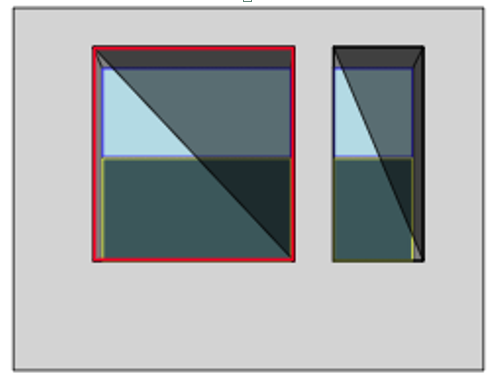
В помещениях с несколькими светонесущими стенами на Развёртке представлена только одна стена помещения. Переключение между стенами РП выполняется кликом на имени интересующей стены в Блоке расчётного КЕО.
Элементы навигации в панели развёртки
Кликом в границах проема открывается панель параметров выбранного проёма, в которой возможно их редактирование. При наличии на развёртке нескольких окон возможно переключение между ними кликом на интересующем окне без обращения к их изображениям в расчётном поле.
В панели параметров после параметров окна идут параметры помещения, также доступные для "ручного" редактирования.
При наличии на развёртке нескольких окон возможно выделение нескольких из них (или всех) последовательным кликом с нажатой клавишей (напоминаем, что в KEO.EXPERT работает только левая клавиша мыши). Выделение всех окон в помещении доступно также повторным кликом с нажатой клавишей SHIFT на каком-либо выделенном окне. Для выделенных таким образом некоторых (или всех) окон доступно групповое редактирование параметров (см. - Групповое редактирование окон). На развёртке возможно удаление выбранного окна (окон) клавишей DELETE.
Переход из параметров окна к параметрам помещения (выход из режима окна) выполняется кликом на глухой части стены развёртки.
На представленной ниже развёртке в просвет одного из окон видно два затеняющих фасада:
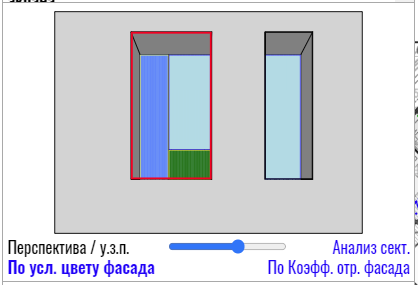
Просмотреть или отредактировать их параметры пользователь может не обращаясь к рабочему полю.
Первым кликом выделяем окно. Второй клик в том же окне или клик на кнопке-команде "Анализ сект." переводит его в режим анализа секторов для выбранного окна. "Анализ секторов" при этом преобразуется в кнопку-команду "Назад к РП", по которой можно вернуться к исходной панели развёртки и параметрам помещения:
Первым кликом выделяем окно. Второй клик в том же окне или клик на кнопке-команде "Анализ сект." переводит его в режим анализа секторов для выбранного окна. "Анализ секторов" при этом преобразуется в кнопку-команду "Назад к РП", по которой можно вернуться к исходной панели развёртки и параметрам помещения:
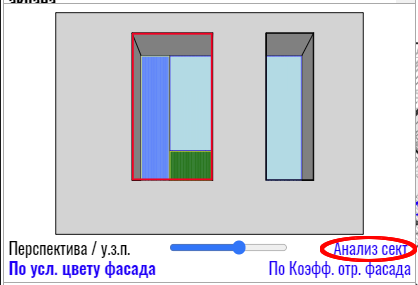
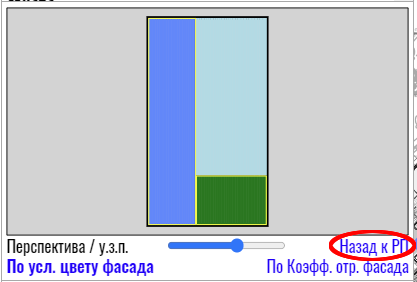
Наведение курсора на какой-либо фасад выделяет его на развёртке жёлтым контуром и подсвечивает в рабочем поле лучи сектора в плане, а также участки исходного и повернутого фасада, видимого в данном секторе:

Кликом на выделенном секторе выполняется переход в панель параметров затеняющего фасада и здания, которому он принадлежит. Из окна параметров фасада к анализу секторов можно вернуться кликом на соответствующей кнопке-команде:
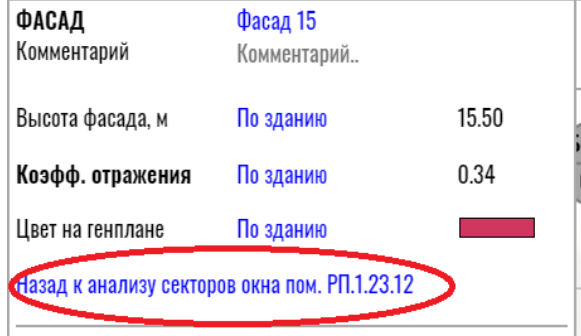
Просмотрев таким образом все интересующие сектора, можно вернуться к исходной развёртке окон кликом в сером поле "глухой стены" вокруг области окна.
Изменить графическое представление увеличенного окна "Анализ секторов" можно в настройках программы в панели "Expert" . Настройка “Показывать откосы в режиме анализа секторов окна”.
Если анализируемое РП или РТ "закреплены" в рабочем поле (см. Кнопка-команда "Закрепить для анализа"), из режима просмотра параметров фасада и здания можно вернуться к исследуемому помещению кликом в закреплённом "боксе".
Ограничения при работе с панелью развёртки в тестовом режиме
Ограничения для работы с панелью развёртки в тестовом режиме отсутствуют.